Hogyan lehet képernyőtükrözést végezni Philips TV-n iOS eszközökkel 2025-ben

A képernyőtükrözés fantasztikus módja annak, hogy mobilkészüléked kijelzőjét a tévéden jelenítsd meg, így nagyobb méretben élvezheted a játékokat, alkalmazásokat, fotókat és egyebeket. Itt elmagyarázzuk, hogyan tükrözheted iPhone készülékedet Philips TV-re néhány egyszerű vezeték nélküli és vezetékes módszer segítségével, hogy zökkenőmentes tükrözési élményt teremts.
Az AirPlay használata képernyőtükrözéshez
Az Apple AirPlay technológiája be van építve az iOS-eszközökbe, így ideális módszer az iPhone képernyőjének tükrözésére Philips TV-re. Ez a vezeték nélküli opció lehetővé teszi, hogy könnyedén csatlakoztassa iPhone-ját vagy iPadjét a tévéhez, és néhány lépésben elindítsa a tükrözési munkamenetet.
Mielőtt elkezdi, győződjön meg arról, hogy rendelkezik AirPlay-támogatott Philips TV-vel, amely (a cikk írásakor) magában foglalja a Philips Roku TV 4000 sorozatot is.
Ezután ellenőrizze, hogy mindkét eszköz ugyanahhoz a hálózathoz csatlakozik-e, és közel vannak egymáshoz. Majd kövesse az alábbi útmutatót az AirPlay engedélyezéséhez Philips TV-n, valamint iPhone vagy iPad tükrözéséhez.
Lépésről lépésre útmutató
1. Menjen a Kezdőképernyőre a Philips Roku TV-n.
2. Válassza a Beállítások menüpontot, majd válassza az Apple AirPlay és HomeKit lehetőséget.
3. Válassza az AirPlay lehetőséget, és állítsa Be pozícióba, majd opcionálisan térjen vissza a Kezdőképernyőre.
4. Oldja fel iPhone-ját vagy iPadjét, és nyissa meg a Vezérlőközpontot.
5. Válassza a Képernyőtükrözés (összekapcsolt téglalapok) lehetőséget.

6. Válassza ki a(z) Philips TV-t az eszközlistából.
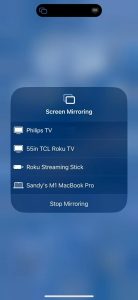
7. Ha a rendszer kéri, írd be az AirPlay jelszót, amely a TV-n jelenik meg, az iPhone vagy iPad készülékeden található mezőbe.
Ezután a mobilkészülék képernyőjét kell látnod a Philips TV-n.
Harmadik féltől származó képernyőtükröző alkalmazások használata
Ha Önnek olyan Philips TV modellje van, amely nem támogatja az AirPlay-t, még mindig használhat vezeték nélküli megoldást. Ne feledje, hogy bár néhány Philips TV-ben beépített Chromecast található, ez a funkció nem kompatibilis natív módon az AirPlay-jel.
Szerencsére iPhone és iPad készülékekhez elérhető harmadik féltől származó alkalmazásokkal vezeték nélkül csatlakoztathatja az eszközöket, tükrözheti a képernyőjét, miközben további funkciókat is élvezhet egyszerre.
1. DoCast
A DoCast segítségével tükrözheti iPhone-ját Philips TV-re, és értékelni fogja az intuitív alkalmazás-felületet, az alacsony késleltetést és a kiváló képminőséget, amelyek fantasztikus képernyőtükrözési élményt biztosítanak.

A tükrözés mellett könnyedén vetíthet médiát, például fotókat, videókat és DRM-mentes zenét az iPhone-ról vagy iPadről a TV-re. Ez ideális különleges alkalmakra, összejövetelekre vagy egy vidám családi estére.
Nyissa meg az App Store-t iPhone-ján vagy iPadjén, hogy letöltse a DoCast alkalmazást. Ezután győződjön meg róla, hogy eszközei ugyanahhoz a Wi-Fi hálózathoz csatlakoznak.
Lépésről lépésre útmutató
1. Nyisd meg a DoCast alkalmazást iPhone-odon vagy iPad-eden, és válaszd a Smart TV kiválasztása lehetőséget.

2. Válassza ki a Philips TV-t az eszközlistából, majd koppintson a Kész gombra.
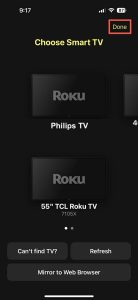
3. Érintse meg a Képernyő gombot.
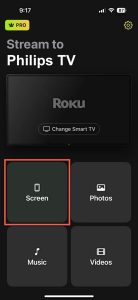
4. Opcionálisan állítsa be a képernyőtükrözés beállításait az automatikus forgatáshoz, valamint az alacsony, közepes vagy magas minőséghez.
5. Koppintson a Tükrözés indítása gombra.
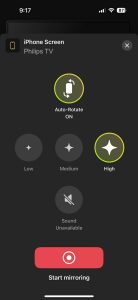
Ezt követően az iPhone vagy iPad képernyője megjelenik a Sony TV-n, és megkezdheti a tükrözést.
A DoCast elérhető iPhone és iPad készülékekre, és kompatibilis olyan márkákkal, mint a TCL, LG, Panasonic, Sony és más DLNA-kompatibilis TV-k. Töltse le ingyenesen a DoCast alkalmazást, hogy médiát továbbíthasson, vagy válassza a kedvező árú frissítést a képernyőtükrözéshez.
Megjegyzés: Ha a tükrözés mellett szeretné iPhone-járól irányítani a TV-t is, próbálja ki a TVRem nevű ingyenes univerzális távirányító alkalmazást iPhone-ra.
2. TV Cast – Képernyőtükrözés +
Egy másik kipróbálandó alkalmazás a TV Cast – Screen Mirroring +, amely elérhető iOS-re. Ez az eszköz képernyőtükrözést, képernyőmegosztást és screencasting funkciókat kínál, hogy megfeleljen az igényeidnek. Fontos megjegyezni, hogy az alkalmazás az AirPlay-t használja a kapcsolódáshoz.
Miután letöltöd az alkalmazást az App Store-ból az iPhone-odra vagy iPad-edre, csatlakoztasd a mobil eszközödet és a TV-t ugyanarra a Wi-Fi hálózatra, ha ezt még nem tetted meg.
Lépésről lépésre útmutató
1. Nyisd meg a TV Cast – Screen Mirroring + alkalmazást iPhone-odon vagy iPad-eden, és koppints a Képernyőtükrözés lehetőségre.
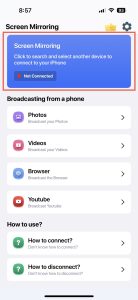
2. Válassza az AirPlay lehetőséget, majd válassza ki a Philips TV-t.
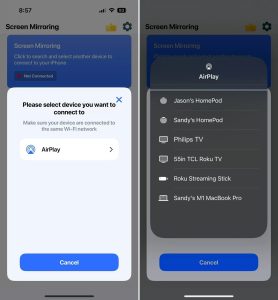
3. Nyisd meg az Irányítóközpontot az iPadeden vagy iPadeden.
4. Érintse meg a Képernyőtükrözés lehetőséget, majd válassza ki a Philips TV-t.
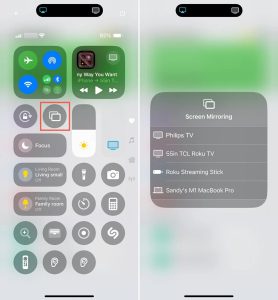
Ekkor a mobilkészüléked képernyője tükröződni fog a TV-re. Az alkalmazás funkcióival fényképeket, videókat, web böngészőt vagy YouTube-ot is közvetíthetsz.
A TV Cast – Screen Mirroring + iPhone és iPad készülékekhez további okostévé-márkákkal is kompatibilis, például Samsung, Toshiba, LG, Sony és másokkal. Az alkalmazás ingyenes próbaidőszakot biztosít, amely után fizetős előfizetési csomagok állnak rendelkezésre.
HDMI-kábel használata tükrözéshez iPhone vagy iPad készülékre
Bár a vezeték nélküli módszer a legkényelmesebb, nem mindig elérhető. Lehet, hogy a Philips TV-d nem támogatja az AirPlay-t, vagy nincs stabil hálózati kapcsolatod. Ebben az esetben érdemes egy vezetékes megoldást választani.
A Philips TV-d és az iPhone-od vagy iPad-ed mellett a következőkre lesz szükséged az eszközök tükrözéséhez:
- Egy HDMI-kábel
- Egy szabad HDMI TV port
- Egy AV-adapter, amely kompatibilis az iPhone vagy iPad modelleddel
Az iPhone 15 sorozat és az újabbak USB-C portot használnak, míg az iPhone 5 sorozattól az iPhone 14 sorozatig Lightning porttal rendelkeznek. Ezenfelül az alább felsorolt iPad modellek USB-C portot, míg más modellek Lightning portot használnak. Így mindenképpen olyan adaptert válassz, amely illik a konkrét iPhone vagy iPad modelled portjához.
- iPad Pro (M4)
- iPad Pro 11 hüvelykes (1., 2., 3. vagy 4. generáció)
- iPad Pro 12.9 hüvelykes (3., 4., 5. vagy 6. generáció)
- iPad Air (M2)
- iPad Air (4. vagy 5. generáció)
- iPad mini (A17 Pro)
- iPad mini (6. generáció)
A fentiek beszerzése után készen állsz az eszközök csatlakoztatására és a tükrözés elkezdésére.
Lépésről lépésre útmutató
1. Csatlakoztassa az AV adaptert az iPhone vagy iPad készülékén található porthoz.

2. Csatlakoztassa a HDMI kábelt az adapterhez.

3. Csatlakoztassa a kábel másik végét a TV HDMI portjába.
4. Kapcsolja be a Philips TV-t, ha szükséges.
5. Válassza ki a TV-n azokat a bemeneti forrásokat, amelyek megfelelnek az éppen használt HDMI portnak, például HDMI 1, HDMI 2 vagy HDMI 3.
Néhány pillanat múlva meg kell jelennie az iPhone vagy iPad képernyőjének a Philips TV-n. Ezután elkezdheted élvezni a játékokat és más alkalmazásokat, amelyeket a kisebb képernyődről a nagyobb kijelzőn nézhetsz.

Hibaelhárítás képernyőtükrözési problémák esetén
Ha problémái vannak az iPhone képernyőjének tükrözésével Philips TV-re, itt van néhány hibaelhárítási módszer, amelyeket kipróbálhat mind a vezeték nélküli, mind a vezetékes opciókra.
Vezeték nélküli módszer:
- Győződjön meg róla, hogy AirPlay-t támogató Philips TV-t használ, és hogy az AirPlay engedélyezve van.
- Ellenőrizze, hogy a mobil eszköz és a TV ugyanahhoz a Wi-Fi hálózathoz csatlakozik, közel vannak egymáshoz, és hogy stabil a hálózati kapcsolat.
- Ha olyan harmadik féltől származó alkalmazást használ, amely megköveteli a VPN kikapcsolását, akkor vagy kapcsolja ki a VPN alkalmazást, vagy menjen a Beállítások > Általános > VPN & Eszközkezelés menüpontra iPhone vagy iPad készüléken, hogy kikapcsolja a VPN-t.
Vezetékes módszer:
- Bizonyosodjon meg arról, hogy az AV-adapter és a HDMI-kábel biztonságosan csatlakoztatva vannak az eszközökhöz.
- Győződjön meg arról, hogy a TV bemeneti forrása megegyezik a TV-n található HDMI-porttal.
- Ellenőrizze, hogy mindkét eszköz be van kapcsolva és fel van oldva.
Ha a fenti ellenőrzések után is problémát tapasztal, fontolja meg mindkét eszköz újraindítását, és próbálja meg ismét a kedvenc Philips TV képernyőtükrözési módszerét iPhone vagy iPad készülékkel.
Következtetés
Az iPhone képernyő tükrözésének ismerete a Philips TV-re nagyszerű lehetőséget nyújt arra, hogy kedvenc játékait vagy emlékezetes fényképeit nagyobb képernyőn élvezze. Ne feledje azonban az olyan módszerek hátrányait, mint az AirPlay, amely csak a támogatott TV-ken működik, illetve a fizikai kábelek csatlakoztatása, ami kényelmetlen lehet.
Ha egy harmadik féltől származó alkalmazást, például a DoCast-et használja, amely iPhone-on és iPaden is elérhető, tükrözheti a képernyőjét bármilyen TV-re, és elkerülheti a fizikai kábelek vásárlását és csatlakoztatását. A DoCast emellett lehetőséget kínál a képernyőminőség beállítására és a média átküldésére, miközben alacsony késleltetést és egyszerű beállítást biztosít.
Gyakran Ismételt Kérdések
Számos dolgot ellenőrizhet, ha a képernyőtükrözés nem működik a Philips TV-jén. Győződjön meg arról, hogy az Ön TV-modellje támogatja az Ön által használt tükrözési módszert, hogy mindkét eszköz ugyanazon a hálózaton van vezeték nélküli tükrözés esetén, illetve hogy minden kábel és vezeték biztonságosan van csatlakoztatva vezetékes tükrözés esetén.
Nyomja meg a Home vagy X gombot a távirányítón, hogy megjelenjen a Kezdőképernyő a Philips TV-n. Ha nincs Önnél a távirányító, nyomja meg a Menü gombot a TV elején, és használja a Hangerő vagy a P/CH gombot a plusz (+) és mínusz (-) gombokkal a navigáláshoz a Kezdőképernyőre.
Számos oka lehet annak, hogy a Philips TV-je nem találja a Bluetooth-eszközt. Győződjön meg róla, hogy a TV-je támogatja a csatlakoztatni kívánt eszközt, a Bluetooth engedélyezve van a TV beállításaiban, a Bluetooth-eszköz párosítási módban van, mindkét eszköz közel van egymáshoz, és nem érte el a TV-hez párosítható eszközök maximális számát.
